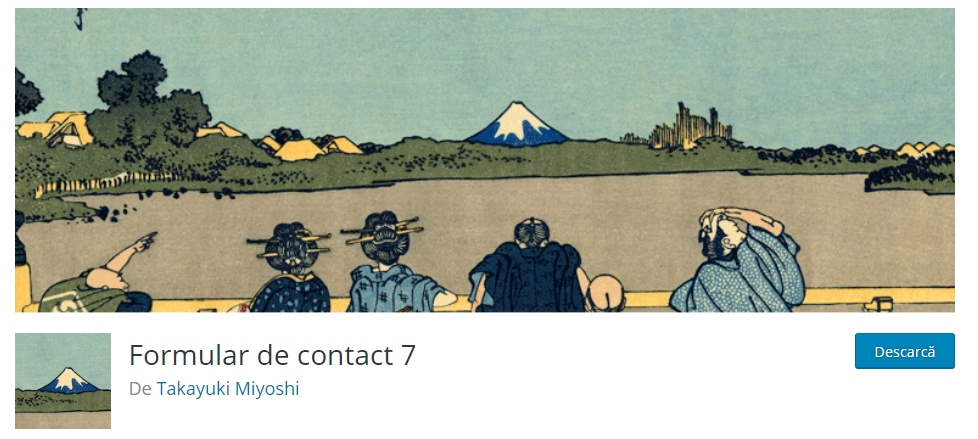Îți mai aduci aminte de schema comunicării din școala generală? Sper că da, pentru că principiile comunicării se respectă și în mediul online. Imaginea și autoritatea pe care o ai în mediul online sunt direct influențate de modul în care comunici cu vizitatorii site-ului tău.
Dacă folosești WordPress atunci unul dintre cele mai importante pluginuri care te ajută să stabilești o comunicare eficientă cu clienții tăi este Contact Form 7. Această extensie este ușor de configurat și de particularizat, indiferent de tema site-ului pe care o folosești.
Vezi care sunt cele 9 pluginuri pentru WordPress pe care trebuie să le folosești.
Află cum se folosește Contact Form 7 parcurgând ghidul de mai jos. Acolo îți voi explica cum să-l instalezi, configurezi și customizezi în mod eficient. Tot în acest articol o să vedem cum putem extinde caracteristicile de bază oferite de Contact Form 7 prin intermediul modulelor compatibile.
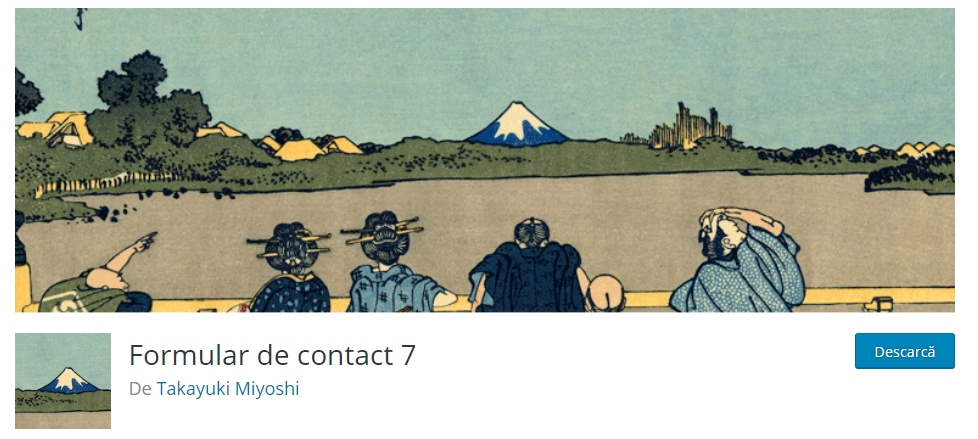
Dar pentru început, hai să vedem cum se realizează eficient comunicarea în mediul online.
Avantajele folosirii unui formular de contact particularizat
Comunicarea online implică și ea un dialog, chiar dacă nu în sensul în care ai fost obișnuit. Atunci când publici conținut trebuie să te gândești (și sunt sigur că asta faci) că el va fi citit de cineva.
Acea persoană își va forma propria opinie despre subiectul pe care tu îl tratezi și poate avea nevoie de informații suplimentare. Dar, în lipsa interlocutorului, cui îi va adresa el întrebările pe care le are?
Cel mai bine ar fi să fii prevăzător. Anticipează eventualele întrebări pe care conținutul tău le poate ridica. Astfel, poți oferi în cuprinsul paginii web informații suplimentare cu rolul de a clarifica, de a simplifica.
Învață cum să optimizezi textul de pe site-ul tău fără ajutorul unui specialist.
Și, în final așteaptă-te, și invită la replică. Prin intermediul formularului, sau formularelor de contact prezente în site-ul tău vizitatorii te vor contacta.
Dacă este vorba despre un blog, îți vor transmite opiniile lor referitoare la articolele pe care le publici. Dacă ai un site de prezentare, te vor contacta pentru a cere informații despre serviciile pe care le oferi, sau pentru a-ți cere o ofertă. În fine, dacă ai un magazin online te vor contacta pentru detalii referitoare la procesul de vânzare.

În plus, le poți solicita păreri despre serviciile pe care le oferi și eventuale sugestii pentru a le optimiza conform cu așteptările lor.
Ei bine, învață cum se folosește corect Contact Form 7 pentru WordPress și creează formulare de contact particularizate. Aceste formulare pot lua diverse forme, în funcție de paginile din site-ul tău, așa cum o să vedem mai jos.
Avantajele folosirii unui formular de contact particularizat sunt multiple. Iată, câteva situații în care folosirea pluginului Contact Form 7 te va ajuta să comunici eficient:
- Solicitare de oferte pentru diverse servicii.
- Strângere de contacte pentru trimiterea newsletterelor lunare.
- Înscriere la cursuri.
- Descărcare de ebook-uri și alte materiale online.
- Concursuri și oferte cu perioadă limitată.
- Publicare de anunțuri pentru locuri de muncă.
- Solicitare feedback din partea clienților.
- Chestionar online.
Cum se folosește Contact Form 7 pentru WordPress
Așadar, modul în care comunici cu vizitatorii site-ului tău este esențial și determină în mod direct succesul în privința conversiilor.
Conținutul pe care alegi să îl publici este principalul mod prin care comunici și te faci înțeles. Însă comunicarea este eficientă doar atunci când există un expeditor și un receptor. Află care sunt instrumentele de creare conținut pe care le poți folosi.
Hai să vedem cum Contact Form 7 te poate ajuta în acest sens.
Contact Form 7: instalarea corectă
Pentru început este necesar să instalezi extensia în tema ta WordPress. Poți face acest lucru simplu și rapid, urmând pașii descriși în continuare:
- Intră în contul tău WordPress pentru a accesa panoul de control (Dashboard).
- Din meniul afișat în partea stângă accesează secțiunea Plugins, sau Module dacă limba română este setată.
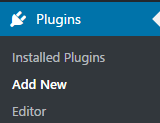
- Dă click pe „Add new”, sau pe „Adaugă”.
- În secțiunea de search introdu numele pluginului, Contact Form 7, și apasă Enter.
- Alege „Install” și mai apoi click pe „Activate”.
- Poți găsi extensia nou instalată în meniul principal din panoul de administrare. Funcționalitatea lui va fi afișată sub meniul de Contact.
Perfect; ai învățat cum să instalezi și să activezi modulul gratuit în tema ta WordPress. Să mergem mai departe și să învățăm cum se folosește Contact Form 7 în mod eficient.
Configurarea formularelor de contact
Pentru a configura formulare de contact individuale pentru pagini web diferite va trebui să accesezi panoul de control al Contact Form 7. În acest sens, extinde meniul Contact și mai apoi dă click pe Contact Forms.
Panoul de administrare central va fi acum afișat. Prima intrare este denumită generic Contact form 1. Nu-ți face griji, poți redenumi formularele de contact după bunul plac. Accesează acest formular gata creat, sau alege să creezi unul nou: Contact – > Add new. Desigur, poți inițializa oricât de multe formulare de contact îți dorești și le poți particulariza pe toate.
Câmpurile predefinite ale Contact Form 7 și primele customizări
Dacă vrei să înveți cum se folosește Contact Form 7, hai să trecem în revistă câmpurile predefinite ale extensiei. Tot acum, hai să vedem cum poți folosi aceste câmpuri pentru a crea primul tău formular de contact particularizat.
Câmpurile generice
De îndată ce vei deschide editorul formularului de contact vei vedea o listă de 4 câmpuri pre-existente:
- Nume: solicită adăugarea unui nume din partea utilizatorului online.
- Email: solicită introducerea unei adrese de email.
- Subject: subiectul mesajului care va fi transmis.
- Message: mesajul pe care utilizatorul îl va transmite.
- Send: este butonul call to action prin care se finalizează procesul de contact.
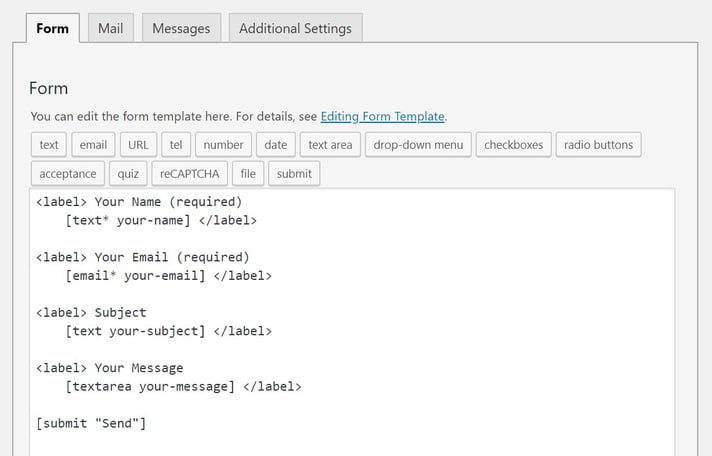
Chiar dacă vei lucra cu blocuri de cod nu te speria. Acestea sunt predefinite și pot fi utilizate cu ușurință de îndată ce te familiarizezi cu ele. Desigur, dacă ai ceva cunoștințe html și css poți da o formă custom formularului tău de contact.
Poți adăuga câmpuri noi formularului tău pentru a-i extinde funcționalitatea. Să spunem că vrem să solicităm și un număr de telefon din partea utilizatorilor tăi. Pentru a include și această funcționalitate, urmează pașii de mai jos:
- Din meniul superior, dă click pe „tel”.
- Un form-tag de tipul [tel tel-935] va fi generat automat de Contact Form 7.
- Include acest tag în formularul existent, acolo unde vrei să fie el afișat.
- Tagul tău trebuie să aibă aceeași formă cu cele deja existente; așadar, va trebui să obții un format de tipul:.
- Acum formularul va solicita și telefonul utilizatorilor tăi online.
- Pe același principiu poți adăuga / șterge oricât de multe câmpuri adiționale dorești.
- Nu uita să salvezi modificările la sfârșit.
Configurarea formularului
Toate datele pe care le soliciți trebuie să ajungă la tine rapid și eficient. În plus, poți trimite un mesaj de mulțumire, sau de confirmare cititorilor tăi (nu uita, schema comunicării implică un „dialog” bidirecțional).
Așadar, dă click pe tabul denumit Mail și urmează acești pași:
- În câmpul „to” introdu adresa de email la care vrei să primești mesajele trimise prin formularul de contact creat.
- Apoi navighează către Message Body. Acolo include câmpurile extra pe care le-ai adăugat anterior. În acest fel vei primi toate informațiile pe care le-ai solicitat.
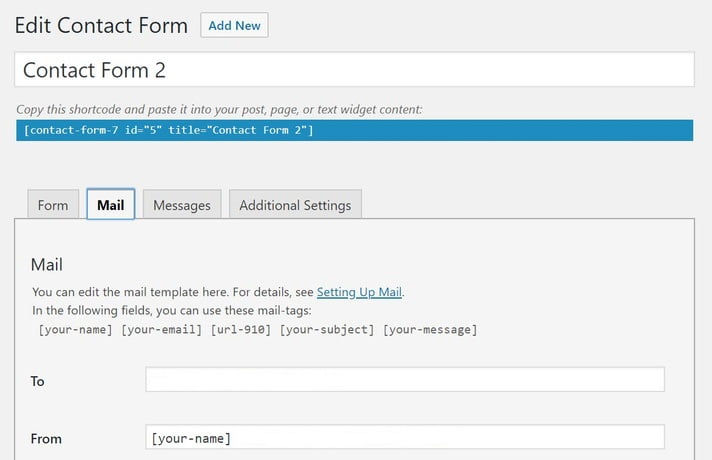
- Salvează modificările pe care le-ai făcut.
- Poți adăuga mesaje de mulțumire, sau de confirmare din tabul Messages. Principiul de funcționare este similar cu pașii pe care i-am explicat deja.
Integrarea formularelor create în paginile web
După crearea unui nou formular de contact trebuie să îl integrezi în pagina web dorită. Pentru a face acest lucru urmează acești pași:
- Din meniul WordPress principal accesează Contact – > Contact Forms.
- Copiază codul scurt (shortcode) afișat în dreptul fiecărui formular de contact pe care l-ai conceput anterior.
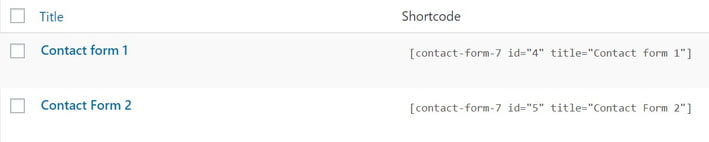
- Deschide editorul paginii în care vrei să incluzi acest formular.
- Introdu codul scurt pe care l-ai copiat în secțiunea de text a paginii în cauză.
- Desigur, alege locul în care vrei să afișezi formularul de contact în pagină.
- Previzualizează pagina pentru a verifica schimbările făcute.
- Dacă totul arată bine publică noua pagină web.
Extinderea funcționalității de bază a modulului Contact Form 7
Rândurile de mai sus ți-au arătat cum se folosește Contact Form 7. Am văzut cum se instalează, configurează și particularizează acest plugin WordPress gratuit. Iată 10 metode de a crea un formular de contact eficient.
Dar, după cum ai observat, funcționalitatea modulului este destul de limitată. O poți extinde cu ajutorul unor extensii compatibile. Am încerca să fac o selecție care te poate ajuta și o poți verifica mai jos.
Conditional Fields for Contact Form 7
Dacă vrei să adaugi condiții logice formularului tău de contact, Conditional Fields for Contact Form 7 va fi perfect pentru site-ul tău. Pe scurt, poți alege să „ascunzi” părți din formular până în momentul în care o anumită informație este completată.
De exemplu, îți poți întreba vizitatorii unde au auzit de serviciile tale. Îi poți pune să aleagă dintr-o listă creată de tine și la final poți include și alternativa „din altă parte”. La selecția opțiunii „din altă parte” poți afișa o nouă secțiune în formularul de contact de tipul „spune-ne unde ai auzit de noi” dând posibilitatea clienților tăi să introducă răspunsul manual. Ei bine această funcționalitate se face cu condiții logice.
Poți accesa extensia aici.
Contact Form Submissions
Dacă vrei să centralizezi mesajele primite prin toate formularele de contact existente pe site, atunci această extensie este foarte folositoare. O bază de date comună va fi creată unde vor fi incluse toate datele trimise de utilizatorii site-ului tău.
Poți exporta lista în format CSV, dar o poți vizualiza direct din panoul de administrare WordPress.
Nu uita de regulile GDPR și informează clienții tăi în legătură cu datele pe care le stochezi și scopul pentru care faci acest lucru.
Poți descărca acest modul de aici.
Contact Form 7 Honeypot
După ce ai învățat cum se folosește Contact Form 7 trebuie să asiguri securizarea formularelor create. De regulă, principala problemă pe care o vei avea este legată de mesajele spam.
Dacă nu vrei să apelezi la funcționalitatea captcha care poate deveni în timp destul de stresantă, poți alege extensia Honeypot.
Acest modul va filtra mesajele și va determina care dintre emailurile trimise sunt de fapt spam. Pe scurt, modulul setează un câmp extra în formularul tău. Acest câmp nu este vizibil utilizatorului final și are rolul de a diferenția mesajele corecte, de cele înșelătoare.
Poți citi mai multe despre funcționalitatea lui și îl poți descărca aici.
Contact Form 7 – PayPal Add-on
După cum ți-ai dat deja seama acest modul este util dacă vrei să adaugi o metodă de plata formularului tău.
Așadar, utilizatorii tăi vor fi redirecționați către contul lor de PayPal pentru a finaliza o plată către site-ul tău.
Poți descărca pluginul de aici.
Contact Form 7 Style
Dacă nu ești mulțumit de designul formularelor de contact create prin Contact Form 7 atunci avem un plugin pentru tine. Style te va ajuta să dai culoare și formă fiecărui formular din site-ul tău.
Este o extensie utilă dacă nu ai timp sau cunoștințe pentru a face un design custom direct din Contact Form 7.
Poți descărca modulul de aici.
Contact Form 7 MailChimp Extension
Acum poți folosi MailChimp mai ușor folosind informațiile strânse prin Contact Form 7. Această extensie face posibilă legătura dintre cele două pluginuri automat și sigur. De acum vei putea optimiza funcționalitatea newsletterelor pe care le trimiți.
Descarcă extensia de aici.
Sper că în urma acestui ghid pentru WordPress ai învățat cum se folosește Contact Form 7. După cum ai putut observa, pluginul are mult mai multe de oferit decât ar părea la început.
Cu ajutorul lui vei putea comunica eficient cu cei care îți vizitează website-ul și vei putea obține informațiile pe care le dorești. În urma acestei interacțiuni o să poți înțelege mai bine care sunt așteptările clienților tăi și cum poți să-ți îmbunătățești serviciile.
Desigur, creșterea conversiilor trebuie să fie scopul tău. Nu uita, poziționarea și structurarea formularelor de contact sunt alte aspecte importante care influențează succesul în comunicarea online. Dar, despre aceste lucruri vom vorbi în articolele noastre viitoare.
Dacă ai nevoie de ajutor în configurarea pluginului Contact Form 7 nu ezita și contactează-ne. Te putem ajuta să creezi formulare de contact custom care să convertească eficient și rapid. Avem soluțiile potrivite pentru site-ul tău WordPress.
Ai întrebări referitoare la articolul pe care l-am discutat mai sus? Scrie-ne; îți vom răspunde în cel mai scurt timp posibil.